無料でネットショップを開設し会員機能・独自の配送時間指定・年齢確認などを導入できる「イージーマイショップ」でユーザーの囲い込みを狙ってみた
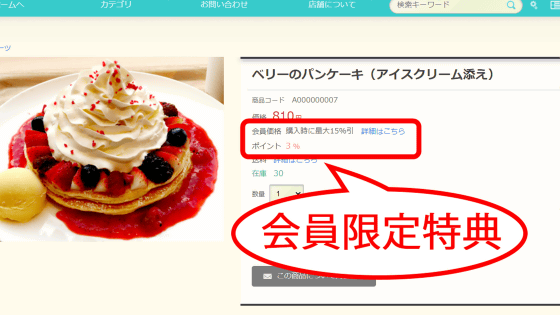
ネットショップを開設した際に直面する問題のひとつに「どうやってショップで繰り返し商品を購入してくれるリピーターを増やすのか」というものがあります。顧客を囲い込んでリピーターになってもらうには、「会員限定の割引」や「会員限定のポイント付与サービス」といった特典を提供することで、「ショップの会員」を増やすことも有効です。というわけで、無料かつ簡単にネットショップを開設できる「イージーマイショップ」で会員機能を導入し、割引やポイントなどのサービスを提供する方法を実際に試してみました。
セット販売やオーダーメイド商品に強いネットショップ構築|イージーマイショップ
https://www.easy-myshop.jp/
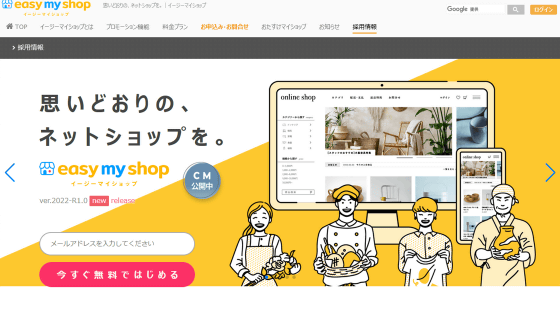
イージーマイショップは無料でネットショップを開設することができるサービスであり、設定作業の大部分が自動化されているために専門知識も不要。素材となる画像があれば、たった数時間~半日でオンラインショップを開設し、ショップのイメージに沿った雰囲気にカスタマイズすることが可能です。ネットショップを開設する具体的な方法やデザインのカスタマイズについては、以下の記事を読むとよくわかります。
無料でネットショップを開設&売るために大事な口コミをレビュー特典をつけてどんどん集めることが可能な「イージーマイショップ」レビュー - GIGAZINE
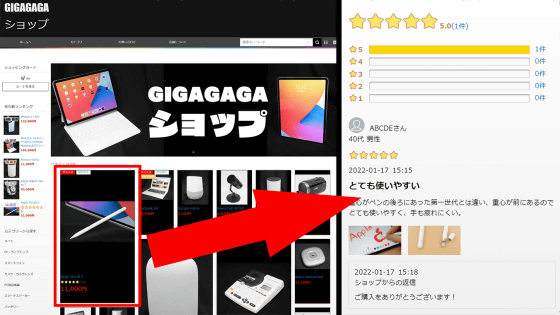
・目次
◆1:イージーマイショップの会員機能とは?
◆2:会員機能を導入して割引やポイントなどお得なサービスを提供する
◆3:デリバリー注文で「配送時間帯指定」を活用して数十分単位の細かい調整を可能にする
◆4:年齢制限や安全面への配慮が必要な商品に「年齢・同意確認」を導入する
◆5:まとめ
◆1:イージーマイショップの会員機能とは?
イージーマイショップで開設したネットショップでは、「会員機能」を導入してショップの会員向けに割引やポイントなどのサービスを提供することが可能。会員となった顧客向けにさまざまな特典を用意することで、今後もショップを継続的に利用するように働きかけることができます。
実際に会員機能を導入したネットショップが以下。ショップを訪れたユーザーは、ページ内に設置された「会員登録」をクリックするか……
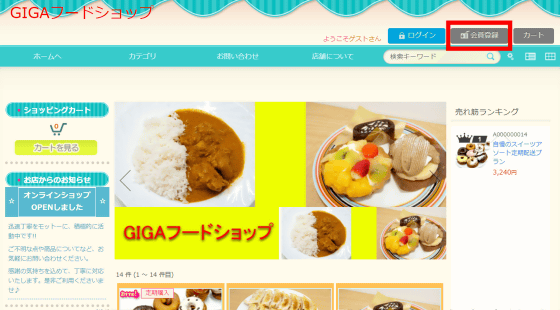
商品購入時に表示される「「新規登録してからレジに進む」をクリックすれば、ショップの会員登録が可能。
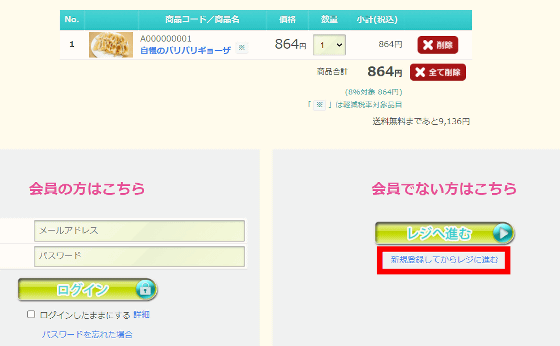
会員は購入代金に応じた割引やポイント付与といったサービスを受けることができるほか……
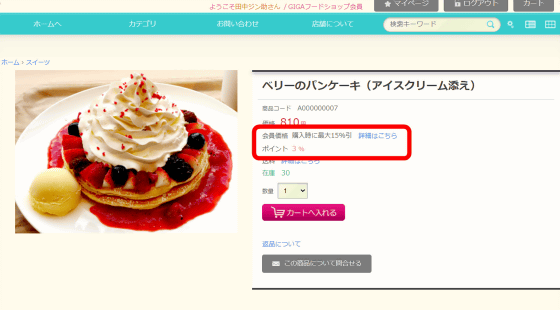
会員だけが購入できる限定商品を置くこともできます。
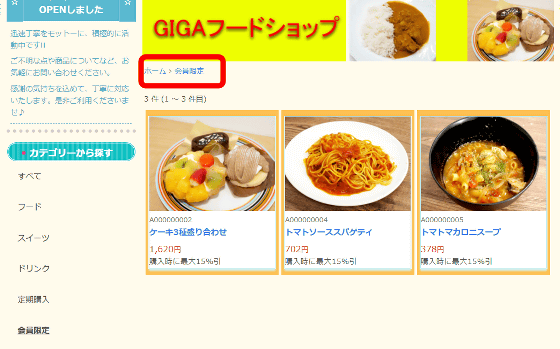
◆2:会員機能を導入して割引やポイントなどお得なサービスを提供する
以上のような会員機能をショップに導入するには、ネットショップの管理画面(店長ナビ)にアクセス。会員機能はStandardプラン以上の有料プランでのみ利用可能ですが、イージーマイショップではショップ開設から60日間は無料プランのユーザーでも「有料版お試し期間」として有料プラン(Standardプラン)の機能が利用できるため、お試し期間内であれば無料で会員機能を導入して使い勝手や設定方法を確認できます。
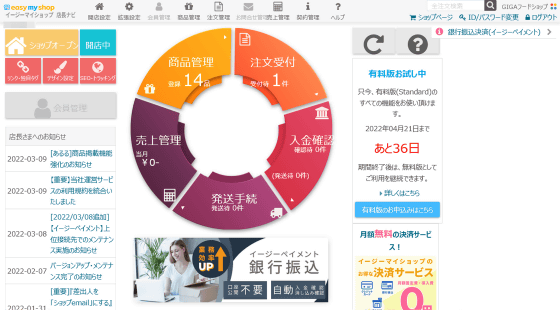
会員機能を導入するには、管理画面上部の「拡張設定」から「アドイン(機能追加・設定・削除)」を選択し……
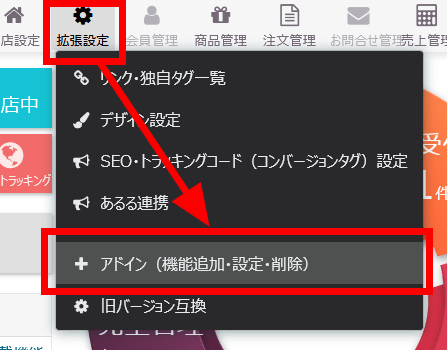
一覧表示されたアドインの中から「会員機能」を見つけて「設定」をクリック。
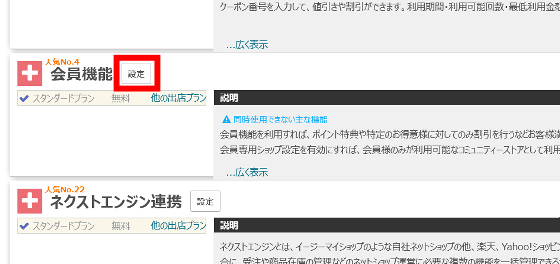
アドインの設定画面から「会員制度の種類」の項目で「通常会員」にチェックを入れます。会員にならない顧客も商品が購入できるようにする場合は、「会員専用ショップ」の項目で「しない(非会員でも購入可)」を選択。
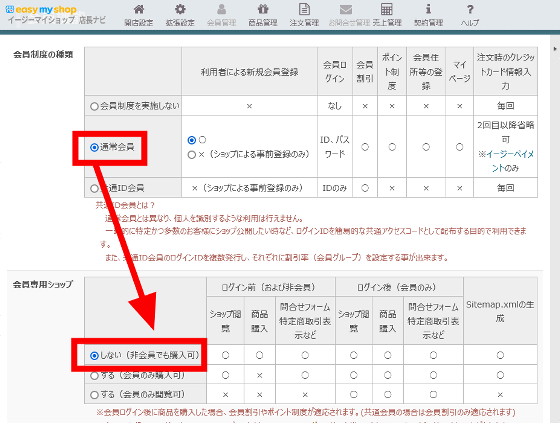
会員のログインIDやパスワードのルール、ログイン状態を保持するかどうかや……
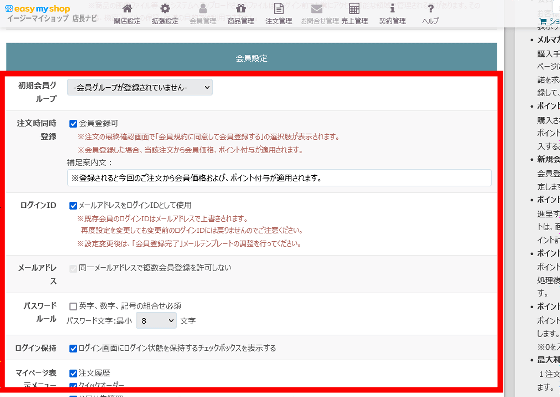
会員登録に必要な情報などを設定していきます。
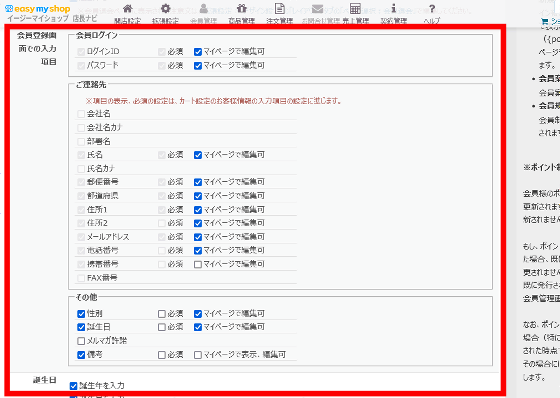
会員登録の案内文はデフォルトのものが用意されているため、アピールしたい情報を加筆したり、店舗の雰囲気に合わせた文言に修正したりするだけでOK。
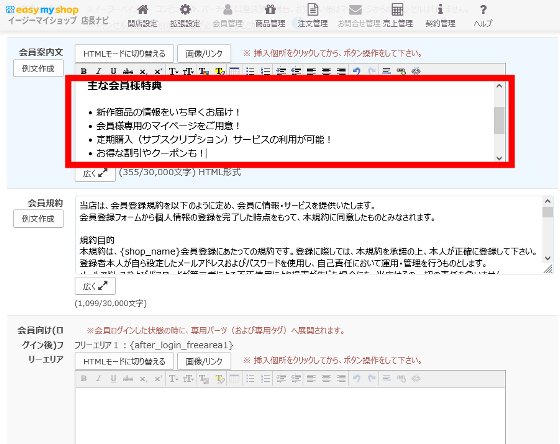
「会員価格」の適用単位は「商品合計」に、「ポイント制度」を「実施しない」に設定します。
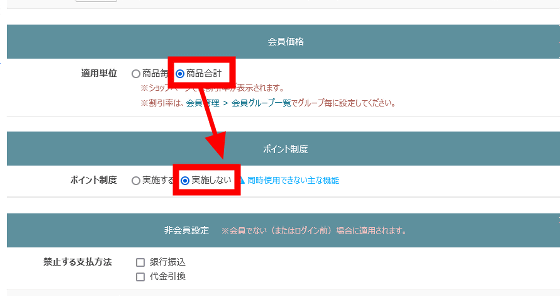
「保存」をクリックすれば会員機能の導入は完了です。
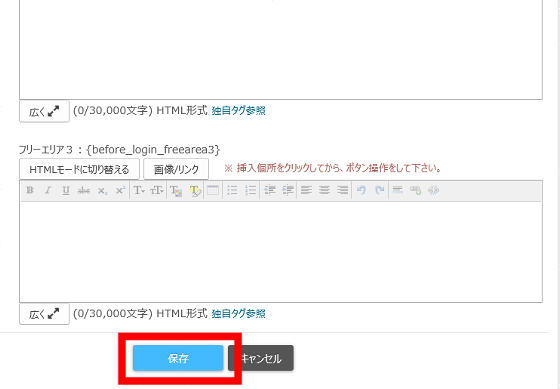
登録済みの会員を確認するには、管理画面の左側にある「会員管理」をクリックするか、上部の「会員管理」から「会員一覧」をクリック。
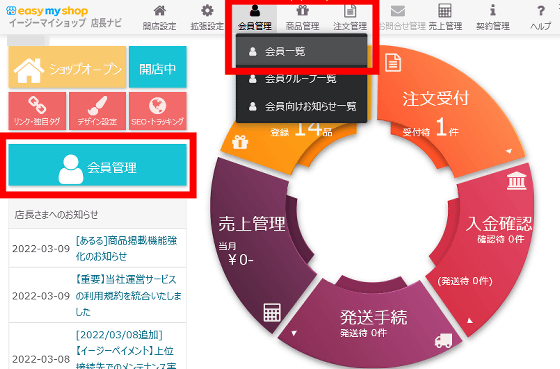
すると、登録済みの会員情報をチェックできます。
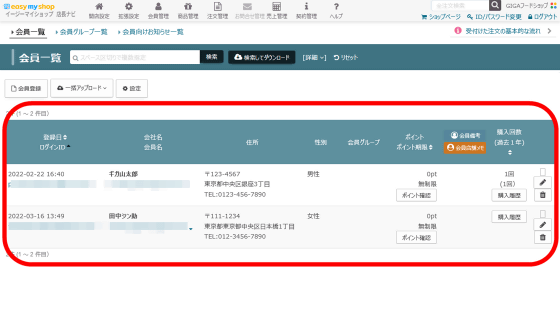
会員向けに割引を提供するには、「会員管理」から「会員グループ一覧」をクリックし……
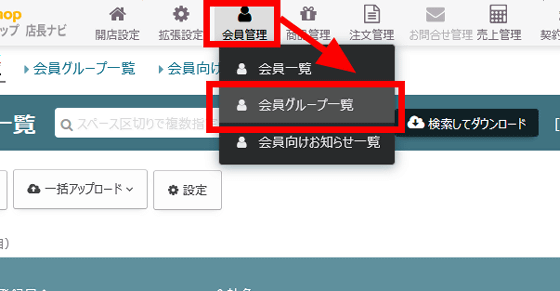
「グループ登録」をクリック。
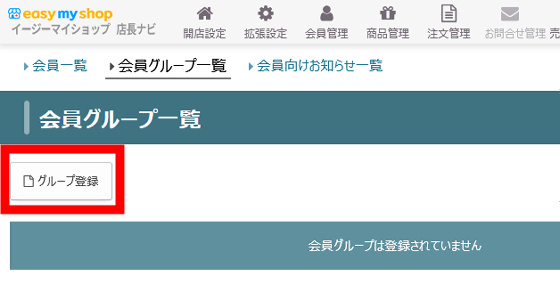
会員グループ名を「管理用」と「表示用」でそれぞれ設定し……
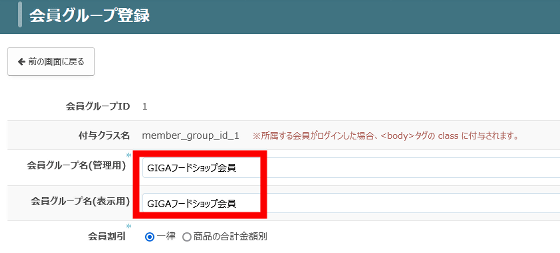
「会員割引」の項目で割引の適用条件を「一律」または「商品の合計金額別」から選び、パーセンテージを入力します。なお、入力するパーセンテージはユーザーが支払う商品の金額を示すものであり、割引率そのものではない点に注意が必要。たとえば、「85(%)」と入力した場合の割引適用率は「15%」となります。
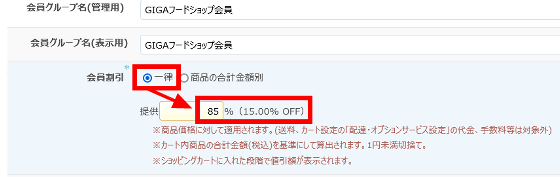
また、割引の適用条件を「商品の合計金額別」にした場合、購入代金に応じて割引率を変動させることも可能です。
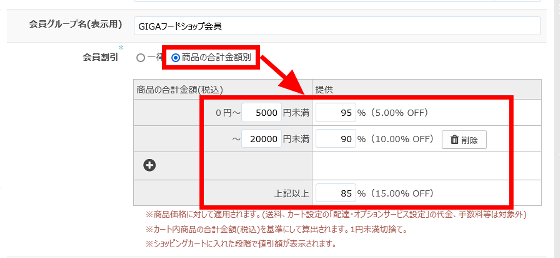
設定が終わったら画面下部の「保存」をクリックします。
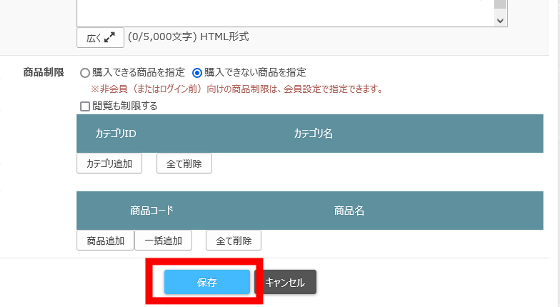
これで会員グループが登録されました。この状態で再び会員一覧画面を開き……
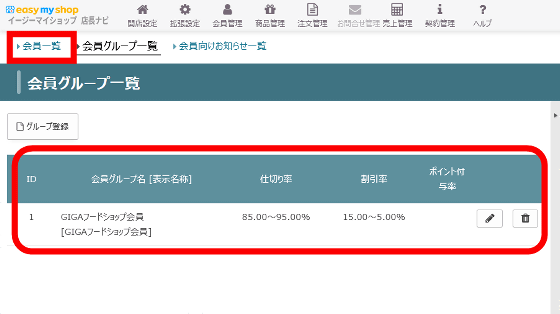
「設定」をクリック。
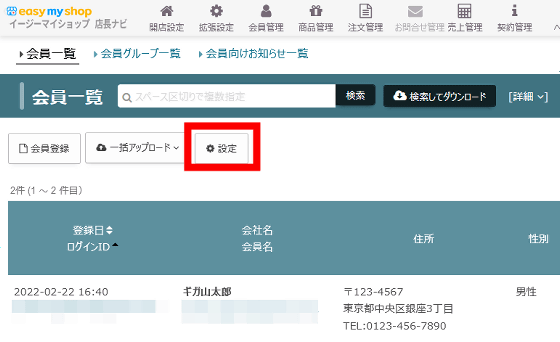
「初期会員グループ」の項目で、先ほど作成した会員グループを選択し……
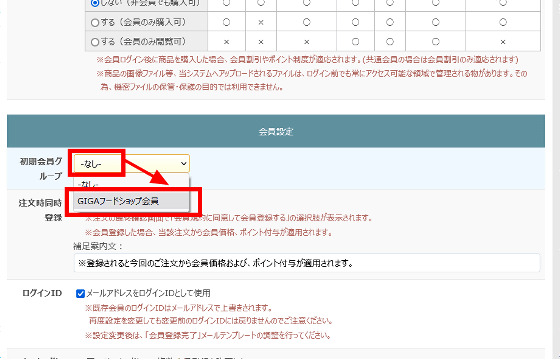
下部の「保存」をクリック。
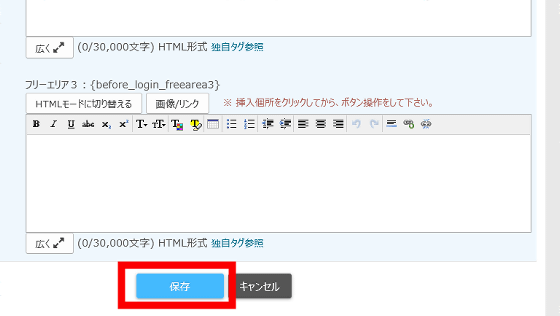
これで新規会員登録するユーザーは自動で設定した会員グループに登録されます。なお、すでに登録済みのユーザーは会員グループに登録されないので、会員一覧画面からユーザー項目の編集アイコンをクリックし……
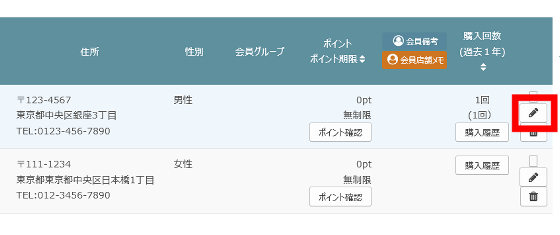
個別に会員グループを設定する必要があります。これで、選択したグループに対して一律で割引を提供することができました。
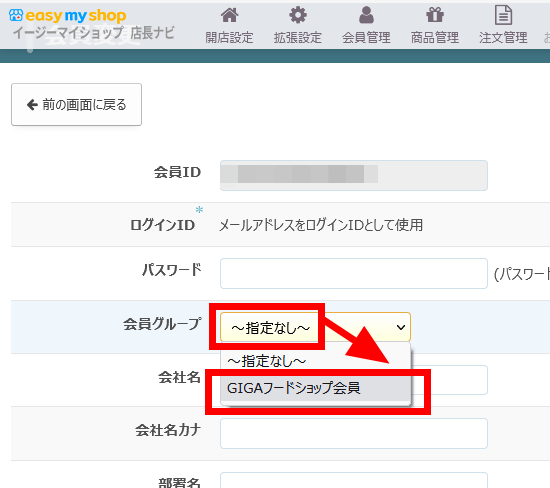
また、購入金額に応じて「ポイント」を付与し、次回以降の購入時にポイントを利用できるサービスの提供も可能。会員一覧画面の上部にある「設定」をクリックし……
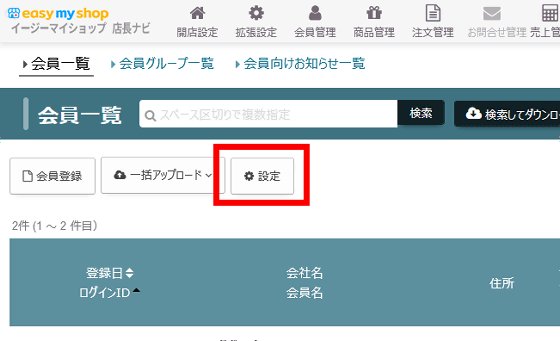
「ポイント制度」の項目で「実施する」にチェックを入れると、「新規会員登録時のボーナスポイント」「ポイント付与率」「ポイント確定日」「ポイント有効期限」「最大利用ポイント」などを設定することができます。
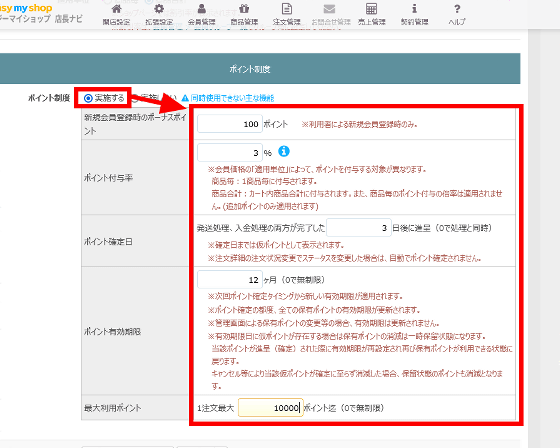
設定が完了したら「保存」をクリックすればOK。
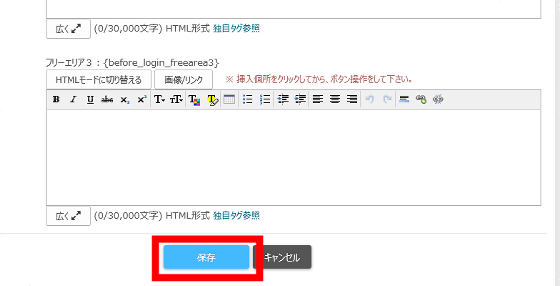
さらに、「会員のみが購入可能な限定商品」を指定することもできます。会員一覧画面の上部にある「設定」をクリックし……
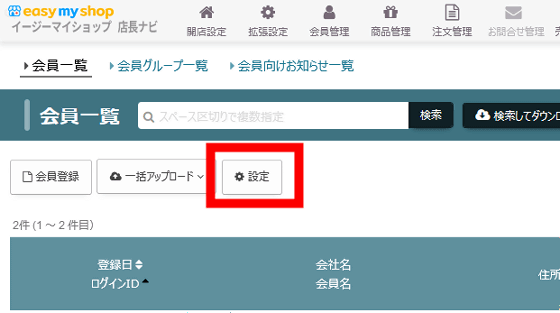
「非会員設定」の項目から「購入できない商品を追加」にチェックを入れ、「商品を追加」をクリック。
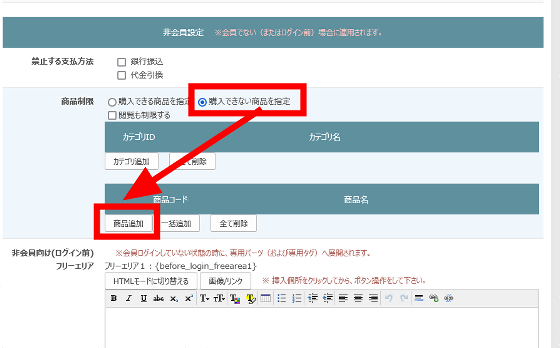
会員のみ購入可能にしたい商品にチェックを入れて「OK」をクリックすれば完了です。
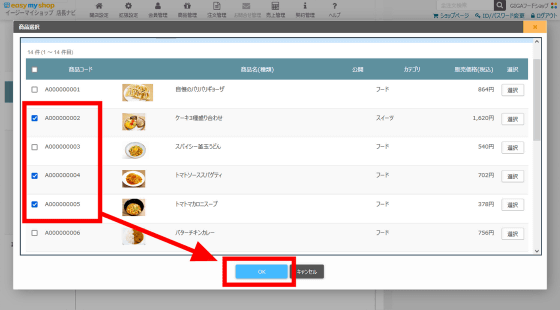
非会員が購入できない商品は、会員機能の設定画面で確認できます。
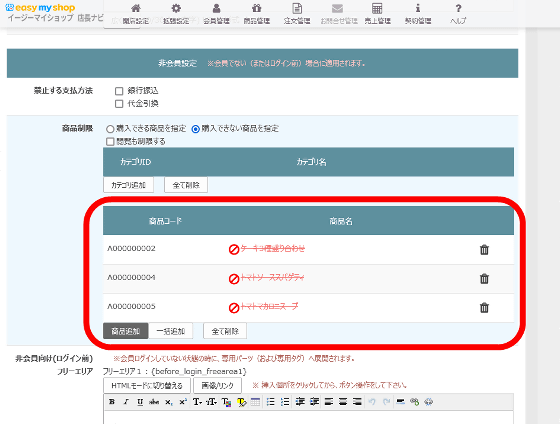
なお、非会員が会員限定商品を購入しようとした場合、「カートへ入れる」をクリックすると……
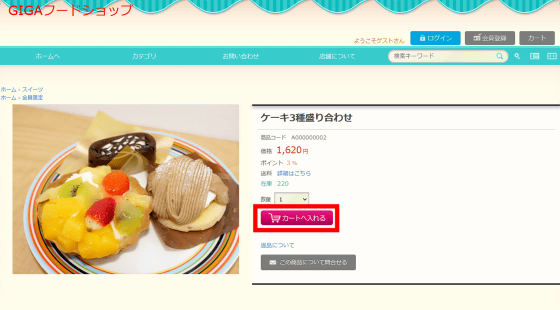
「こちらの商品は購入権限がありません」という注意書きが表示され、カートに追加できないようになっていました。
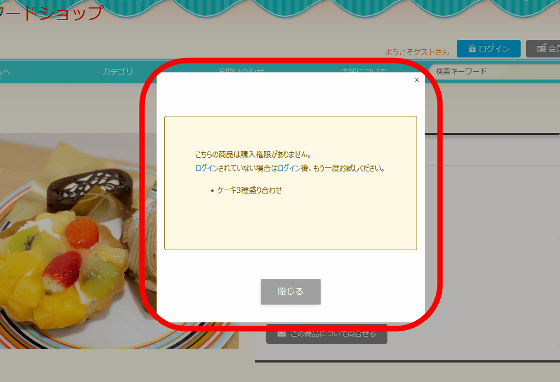
また、会員機能から「会員向けお知らせ一覧」をクリックすると……
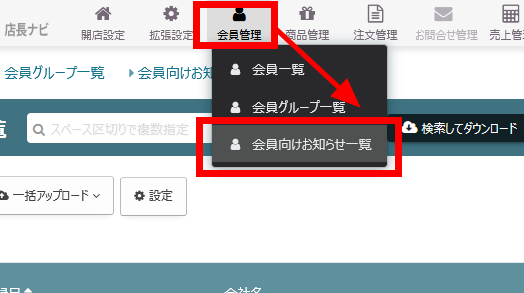
会員に向けたメッセージを作成することができます。「新規お知らせ登録」をクリック。
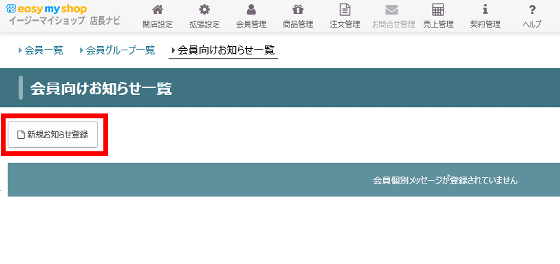
メッセージのタイトルや表示方法、表示期間、表示対象者などを設定し……
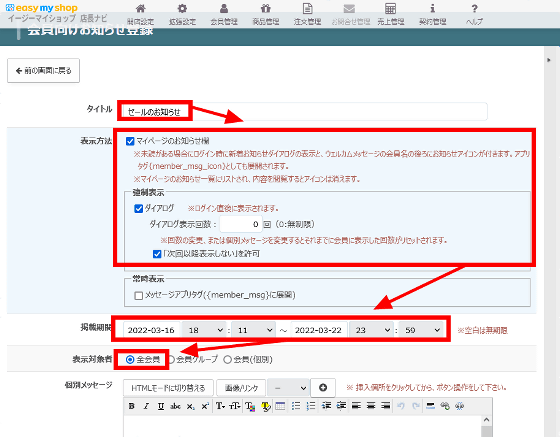
メッセージ本文を作成します。完成したら「保存」をクリック。
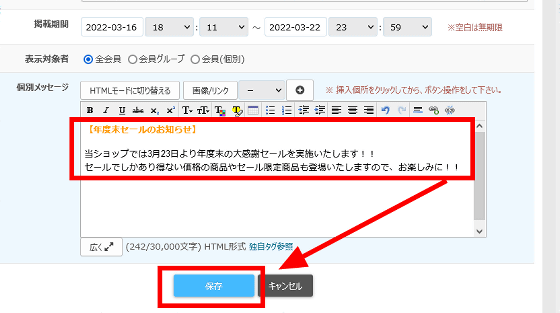
会員がショップにログインすると、作成したメッセージが表示されました。
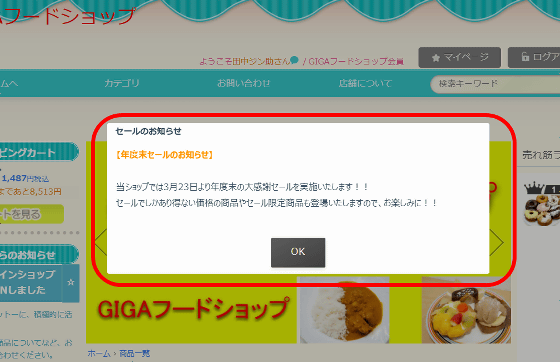
◆3:デリバリー注文で「配送時間帯指定」を活用して数十分単位の細かい調整を可能にする
イージーマイショップで作成したネットショップでは、「配送時間帯指定」を使うことで、たとえば仕出し弁当や料理のケータリングサービスを展開するショップが、顧客の指定した時間に合わせてピンポイントで商品を配達することができるようになります。この機能を利用するには管理画面の「開店設定」から「配送設定」を選択。
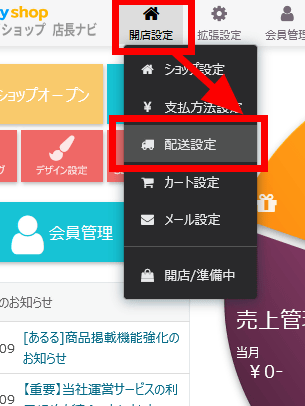
配送業者の項目にある編集アイコンをクリック。
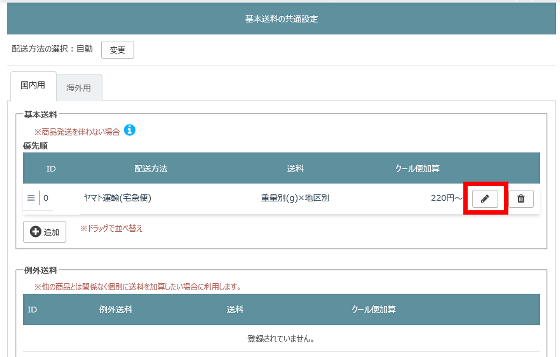
設定画面を下にスクロールすると、「配達時間帯指定」という項目があり、顧客が注文時に指定できる時間帯が表示されています。通常、この項目は指定した配送業者が対応している時間帯が設定されているため、配送業者に「ヤマト運輸:宅急便」を指定している場合は「時間指定なし」「午前中」「14時~16時」「16時~18時」「18時~20時」「19時~21時」に区分されています。
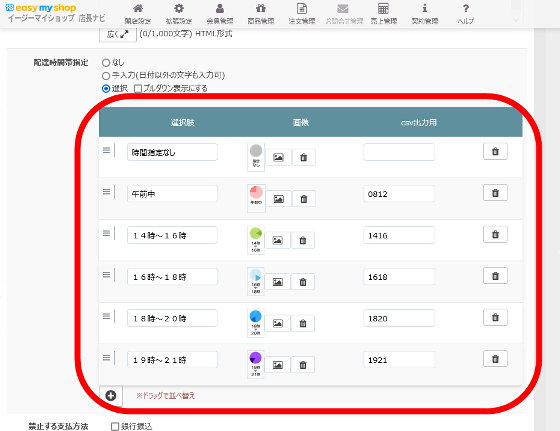
配送方法を「日本郵便:ゆうパック」にしてみると……
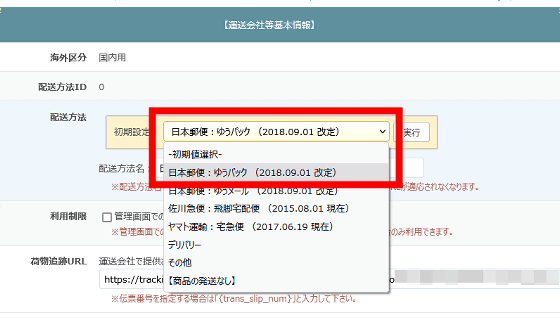
選択肢が「時間指定なし」「午前中」「12時~14時」「14時~16時」「16時~18時」「18時~20時」「19時~21時」「20時~21時」という区分に変更されました。
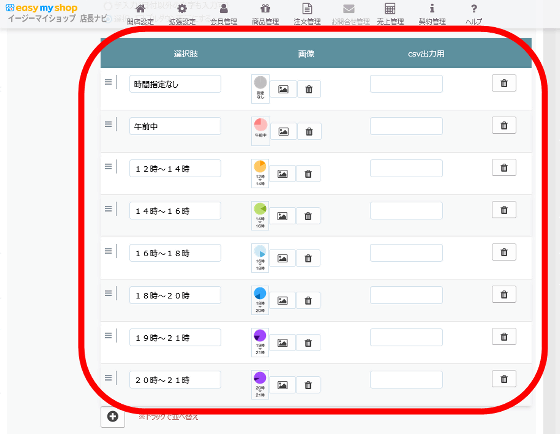
作成したネットショップの配送には必ずしも指定された業者を通さなければならないわけではなく、ショップが自ら配送することも可能です。仕出し弁当や料理のケータリングサービスを展開するショップであれば、自分で配送作業を行うことで、配送時間を細かく設定することも可能。その場合、配送方法を「デリバリー」に変更し……
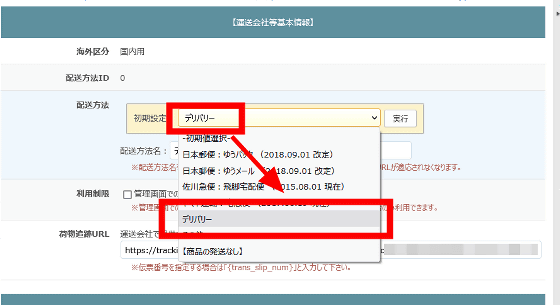
配送設定を調整。
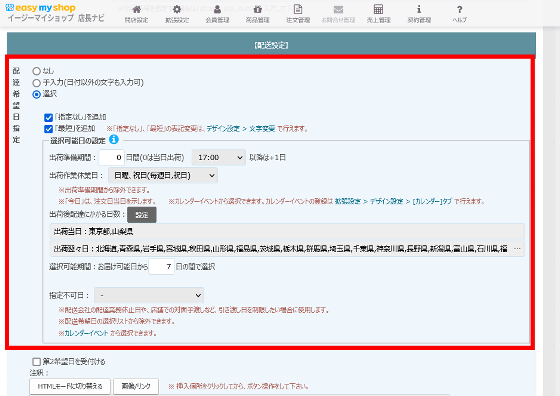
「配送時間帯指定」の項目で「選択」にチェックを入れ、配送時間帯を細かく分けることができ、時間帯ごとに○分前など受付時間帯を設定できるので、ショップが対応可能な時間帯に限定して、顧客が商品を受け取りたい時間帯をピンポイントで指定できるようになります。
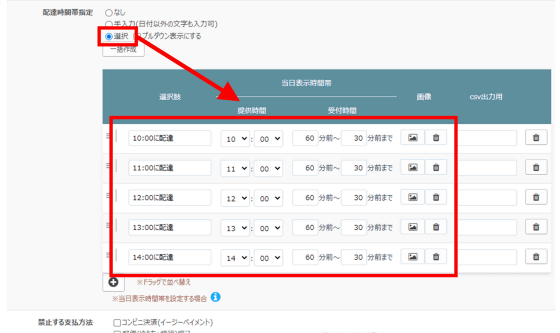
下部の「保存」をクリックすれば設定が保存されます。
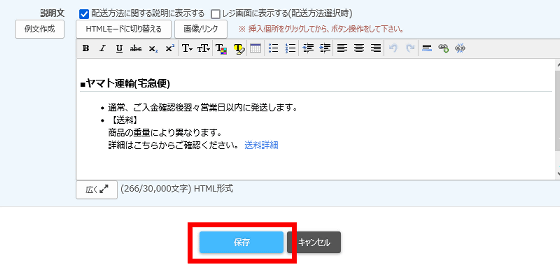
実際に顧客が注文する際には、以下のように受け取り時間帯を細かく指定することが可能となります。
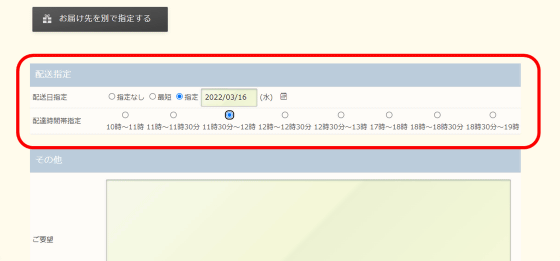
◆4:年齢制限や安全面への配慮が必要な商品に「年齢・同意確認」を導入する
ネットショップで販売したいものの中に年齢制限や安全面への配慮が必要なものがある場合、顧客にはっきりと告知して同意を得る必要があり、イージーマイショップにはそんな時に便利な「年齢・同意確認」のアドインが用意されています。「年齢・同意確認」の警告文は商品のカテゴリに応じて表示されるため、事前に警告を表示したいカテゴリを作成し、商品を登録しておく必要があります。まずは管理画面上部の「商品管理」から「カテゴリ一覧」をクリック。
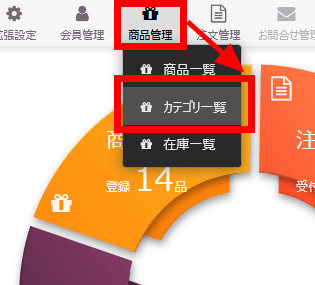
「追加」をクリックします。
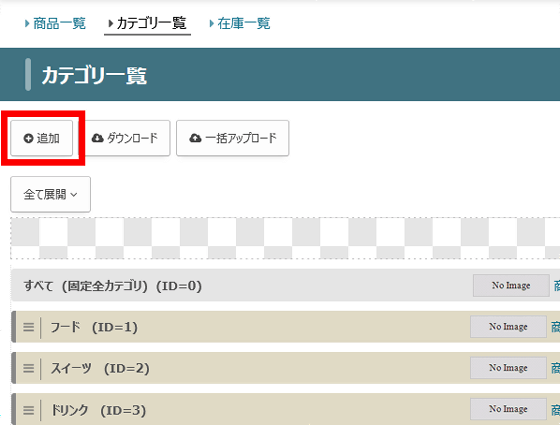
カテゴリ名を設定し……
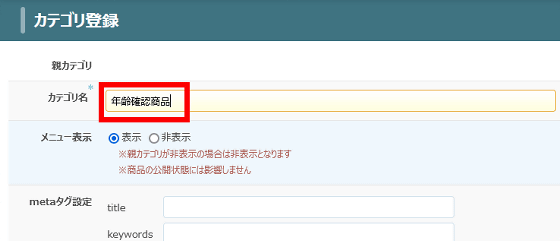
「保存」をクリックすれば、カテゴリが登録されます。
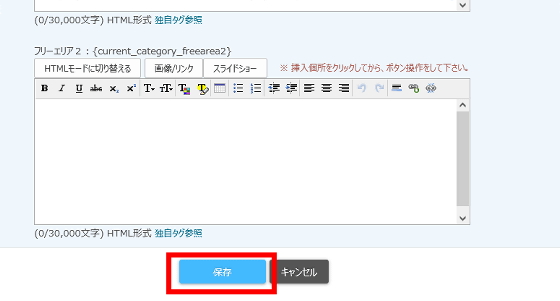
続いて「商品管理」から「商品一覧」をクリックし……
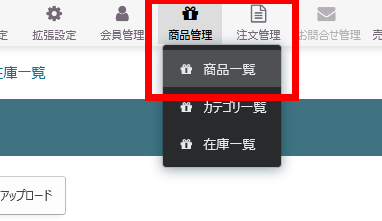
商品の右側にある編集アイコンをクリック。
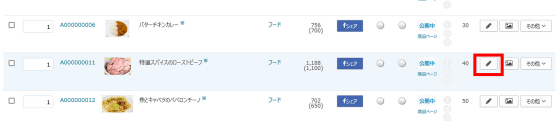
「カテゴリ」の項目から、先ほど作成したカテゴリを追加することができます。
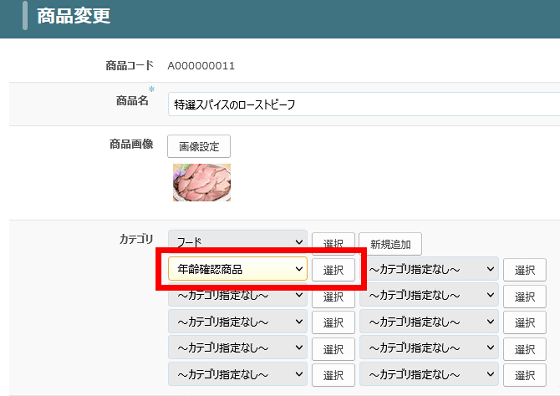
カテゴリの追加が完了したら「保存」をクリック。
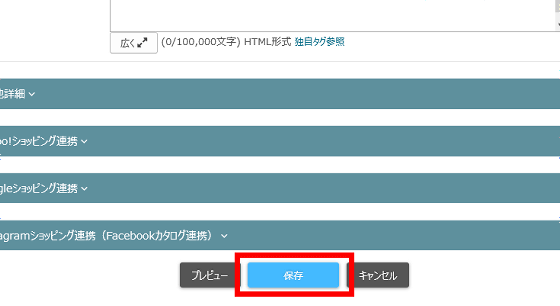
カテゴリが用意できたら「年齢・同意確認」のアドインを追加します。管理画面の上部にある「拡張設定」から「アドイン(機能追加・設定・削除)」をクリック。
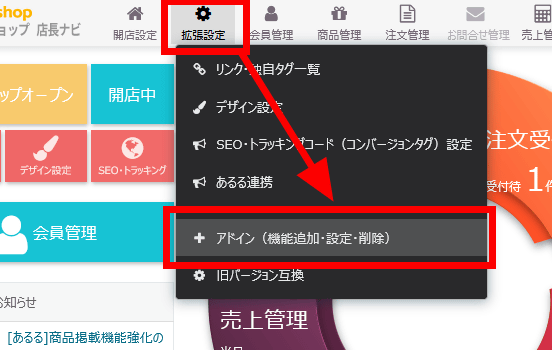
一覧から「年齢・同意確認」を見つけて「設定」をクリック。なお、「年齢・同意確認」は無料プランでも利用可能なアドインです。
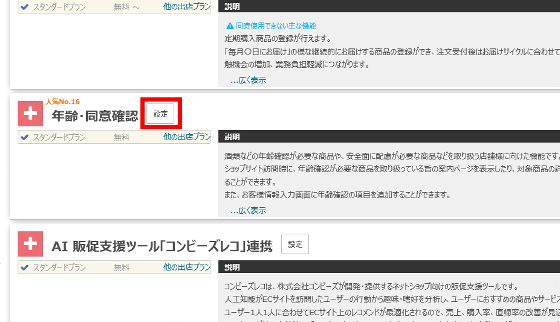
「設定の有効」にチェックを入れ、「購入時確認」で年齢チェックの方式を選択します。なお、酒類を販売する際には国税庁の「通信販売酒類小売業免許申請の手引」や「二十歳未満の者の飲酒防止に関する表示基準」などをよく読み、法律に従って「生年月日入力」による確認や注意書きの表示などを徹底する必要があります。
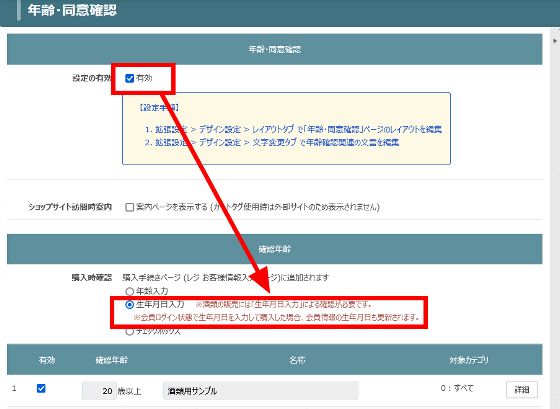
デフォルトでは酒類の購入について警告する「酒類用サンプル」がテンプレートに登録されているので、酒類用の警告を表示しない場合は左端のチェックを外します。別のタイプの警告を表示したい場合は、項目の左端にチェックを入れて「詳細」をクリック。
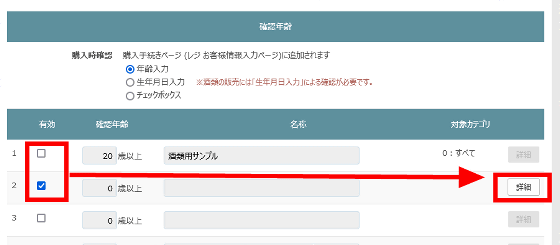
警告文の名称や確認年齢を選択肢、対象カテゴリを「全カテゴリ」または「個別指定」から選択します。「個別指定」を選択したら「カテゴリ追加」をクリック。

警告を表示したいカテゴリを選択して「OK」をクリックします。
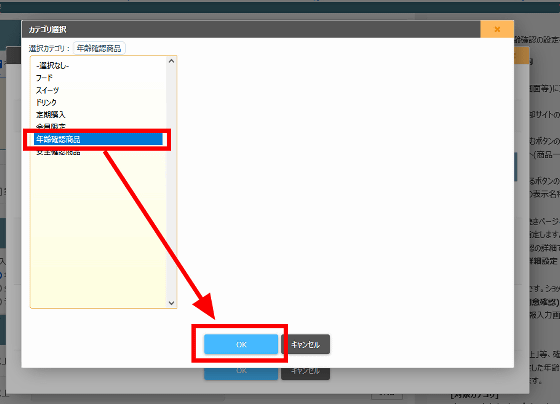
確認ページを表示するタイミングを設定したら、「例文作成」をクリック。
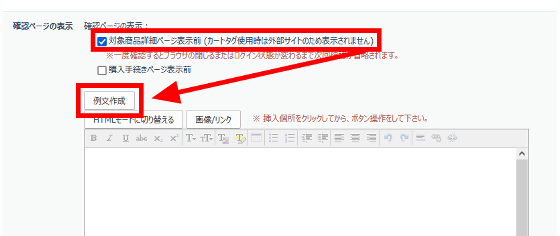
すると、「酒類」または「その他」からテンプレートを読み込むことができます。選択したら「OK」をクリック。
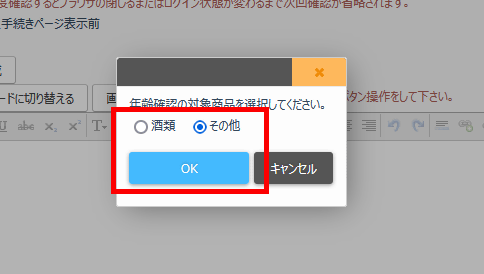
「OK」をクリックすると……
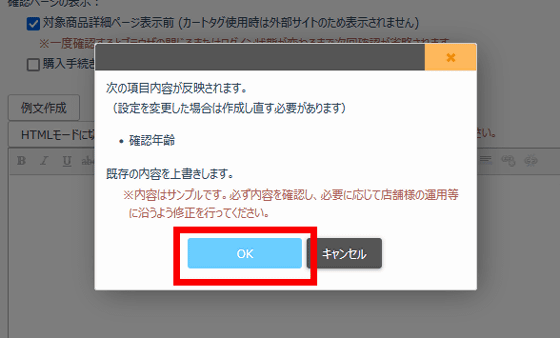
テンプレートの年齢確認警告を確認できます。問題なければ下部の「OK」をクリックします。
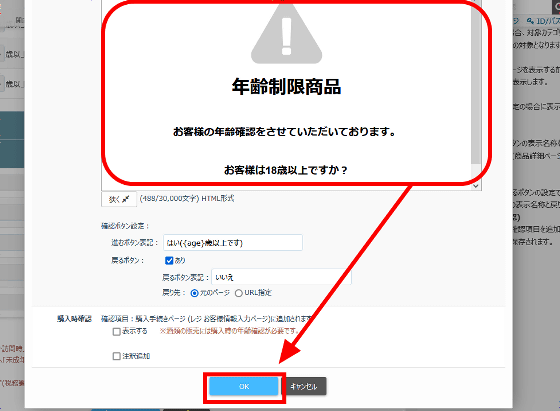
また、法律や自主規制で年齢確認を要求するわけではないものの、安全面などの観点からユーザーの同意を確認したいという場合には、「同意確認」の項目から表示する警告ページを設定することができます。項目の左側にチェックを入れて「詳細」をクリック。
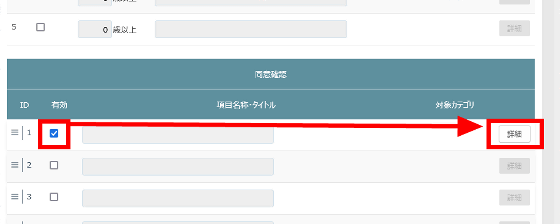
年齢確認と同様にタイトルやカテゴリ、確認ページの表示タイミングなどを設定し、「例文作成」をクリックしてテンプレートを読み込みます。
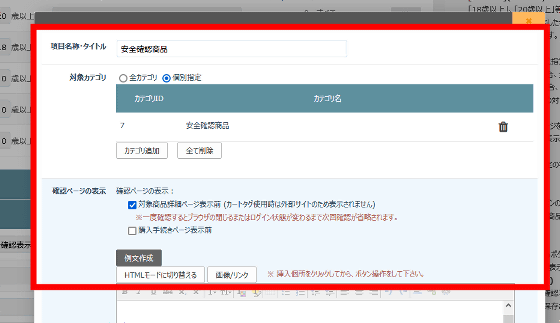
文言の調節を行って画面下部の「OK」をクリック。
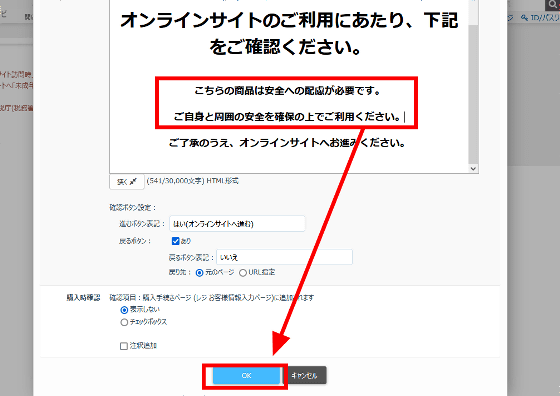
「保存」をクリックします。
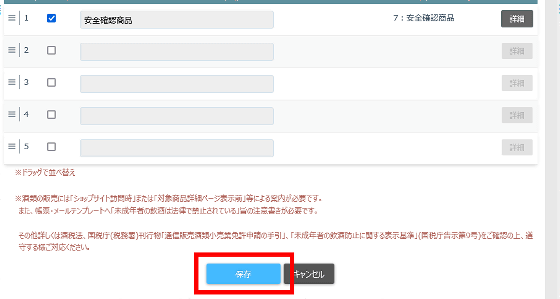
設定後にショップへアクセスし、警告文を表示するように設定した商品をクリックすると……
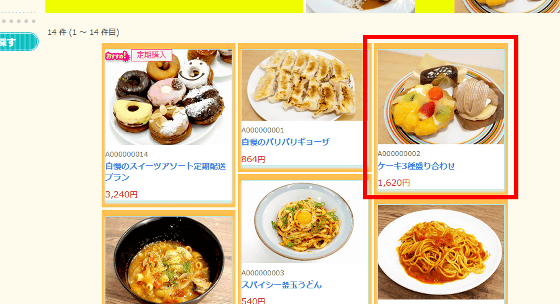
年齢制限の警告文が表示され、「はい(18歳以上です)」をクリックしないと購入できないようになっていました。
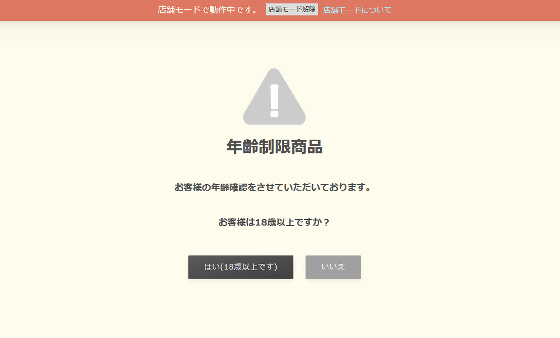
◆5:まとめ
イージーマイショップの会員機能は割引やポイント付与、限定商品の販売といった特典を提供することで顧客をショップの会員として囲い込み、今後も継続的にショップを利用するように動機づけることが可能。定期購入プランやデータ分析に基づく収益最大化といった機能と組み合わせることで、より安定的なショップ運営を実現することができます。また、継続的に利用してくれる会員に対してさまざまなサービスを通じて利益を還元できる、まさにウィンウィンの関係を築ける機能になっていました。
セット販売やオーダーメイド商品に強いネットショップ構築|イージーマイショップ
https://www.easy-myshop.jp/
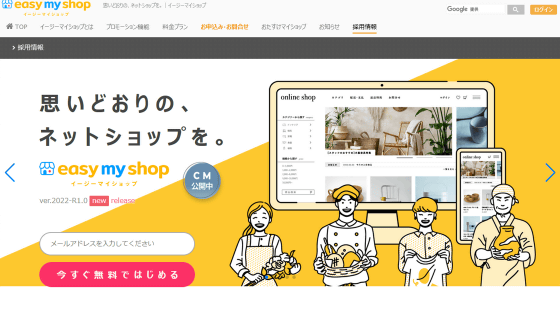
・関連コンテンツ
in レビュー, ネットサービス, 広告, Posted by log1h_ik
You can read the machine translated English article I tried to retain users with 'Easy My Sh….




